Как на айфоне поставить на звонок любую музыку?
Содержание:
- Как создать рингтон для iPhone на Mac (macOS Catalina и новее)?
- Ставим музыку на звонок через iTunes
- Другие варианты
- Как закачать рингтон в память iPhone
- Как установить свою любимую песню или мелодию на звонок iPhone.
- Установка рингтона на звонок iPhone
- Создаём рингтон
- Создаем рингтон для Айфон 5 и других поколений
- Как синхронизировать звуки с Apple-устройством?
- Часть 2. Файл с музыкой уже сохранен на моем iPhone, что дальше?
- Покупка в iTunes Store
- Установка рингтона вручную с помощью ITunes
- Как создать рингтон для iPhone с помощью iTunes
- Инструкция как установить рингтон Айфон через Айтюнс
- Использование iOS-программ
- Заключение
Как создать рингтон для iPhone на Mac (macOS Catalina и новее)?
1. Откройте программу Музыка на компьютере Mac с установленной macOS Catalina и новее. Инструкцию для более старых версий macOS вы найдете ниже.
2. Для удобства использования создайте отдельный плейлист для файлов MP3, из которых вы будете делать рингтоны. Для этого перейдите в меню Файл и выберите Новый плейлист.
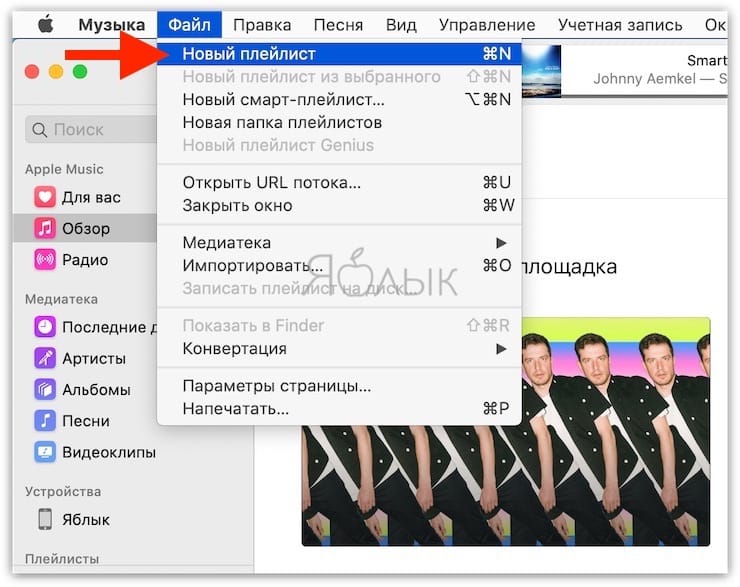
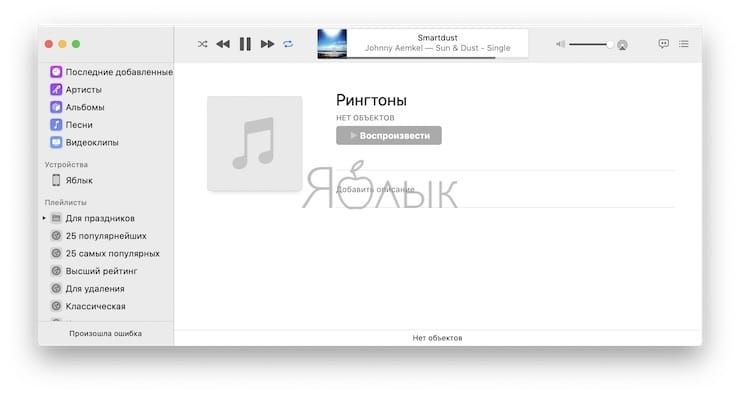
3. Добавьте музыку из папки на компьютере (те песни, из которых вы будете делать рингтоны) в созданный плейлист программы Музыка. Для этого просто перетяните файлы MP3 в окно плейлиста.
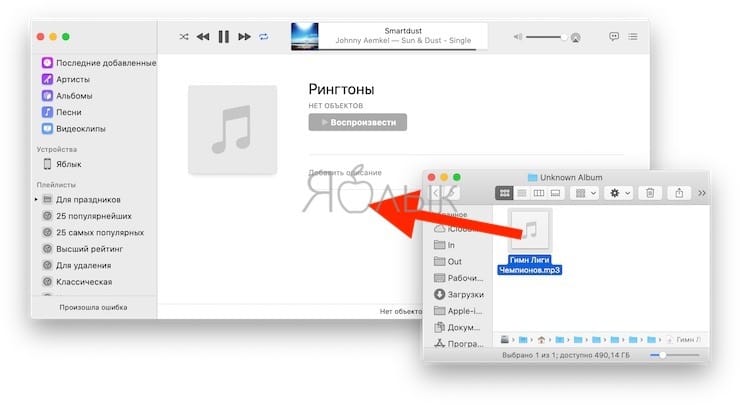
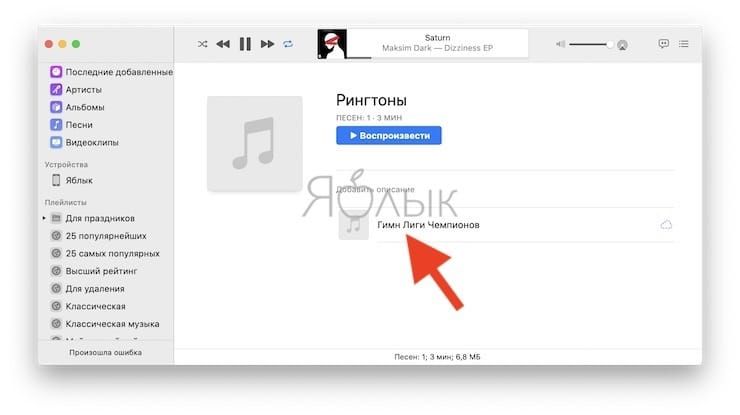
4. Выберите желаемую композицию из числа перенесенных в приложение Музыка. Нажмите по ее наименованию правой клавишей мыши и выберите пункт меню «Сведения».
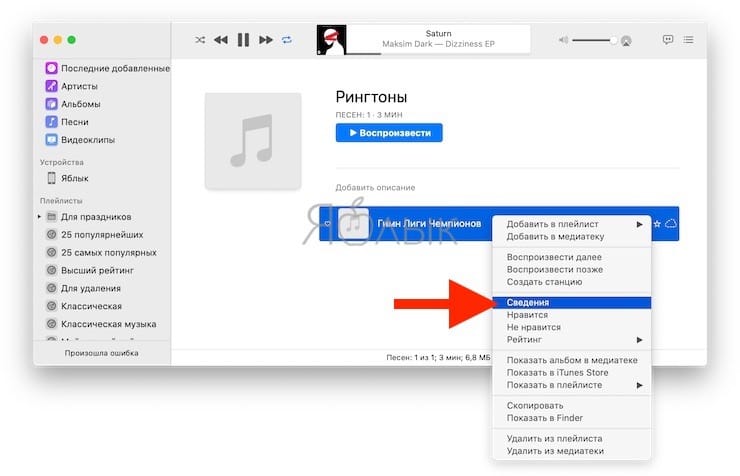
5. Откройте вкладку «Параметры». Поставьте галочки напротив пунктов «Начало» и «Конец» и укажите время необходимого отрезка. Нажмите кнопку ОК.
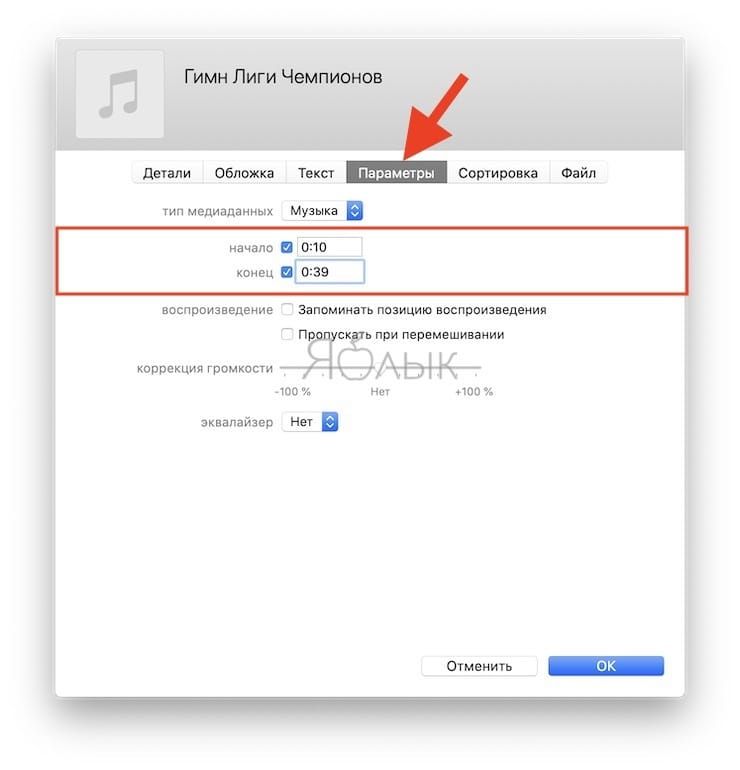
6. Выделите композицию, перейдите в меню Файл и нажмите на пункт меню Конвертировать → Создать версию в формате AAC.
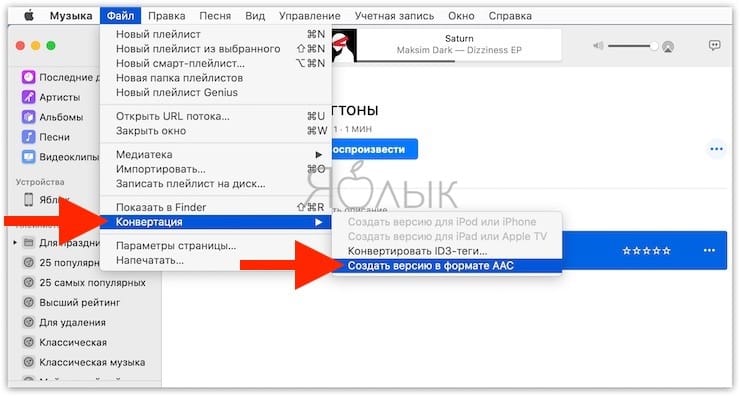
Как только вы выберите это действие, приложение Музыка тут же создаст копию файла в медиатеке с указанной в предыдущем пункте продолжительностью.
Для того чтобы быстро его отыскать, щёлкните правой кнопкой мыши по оригинальному файлу и нажмите «Показать в Finder». В открывшейся папке вместе с оригинальным файлом в формате MP3 будет размещен и созданный файл рингтона в формате .m4a.
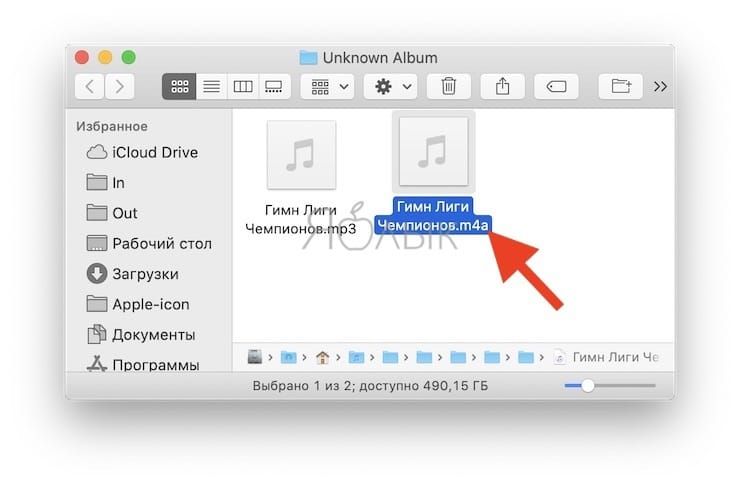
7. Нажмите по нему правой клавишей мыши и выберите «Свойства».
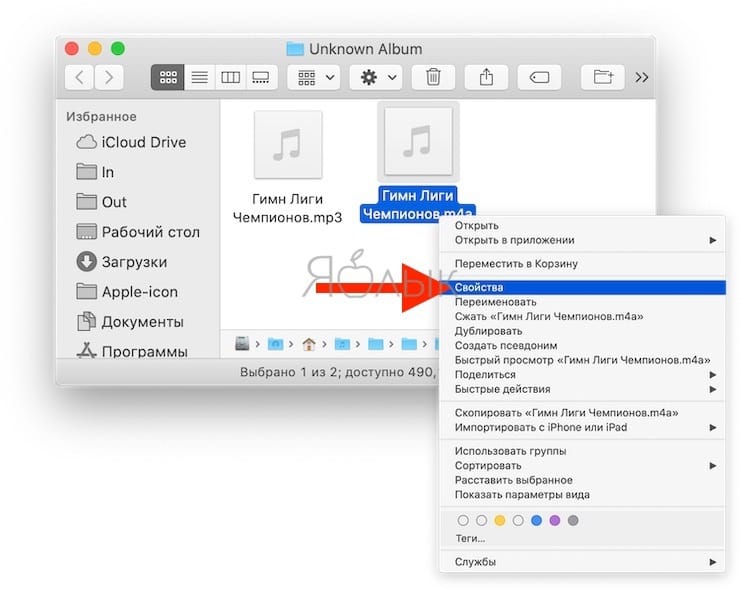
8. В блоке «Имя и расширение» измените расширение m4a на m4r. В этом же окне можно переименовать рингтон.
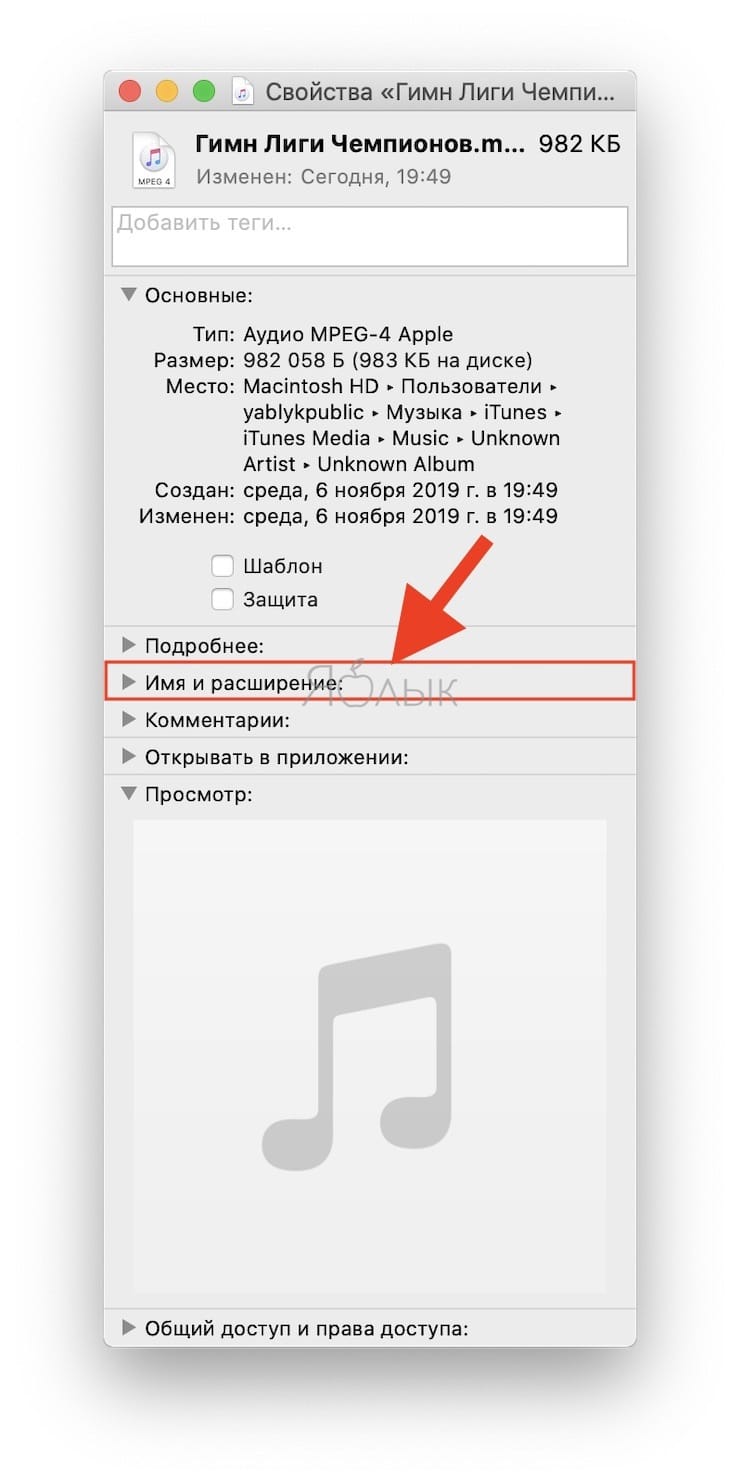
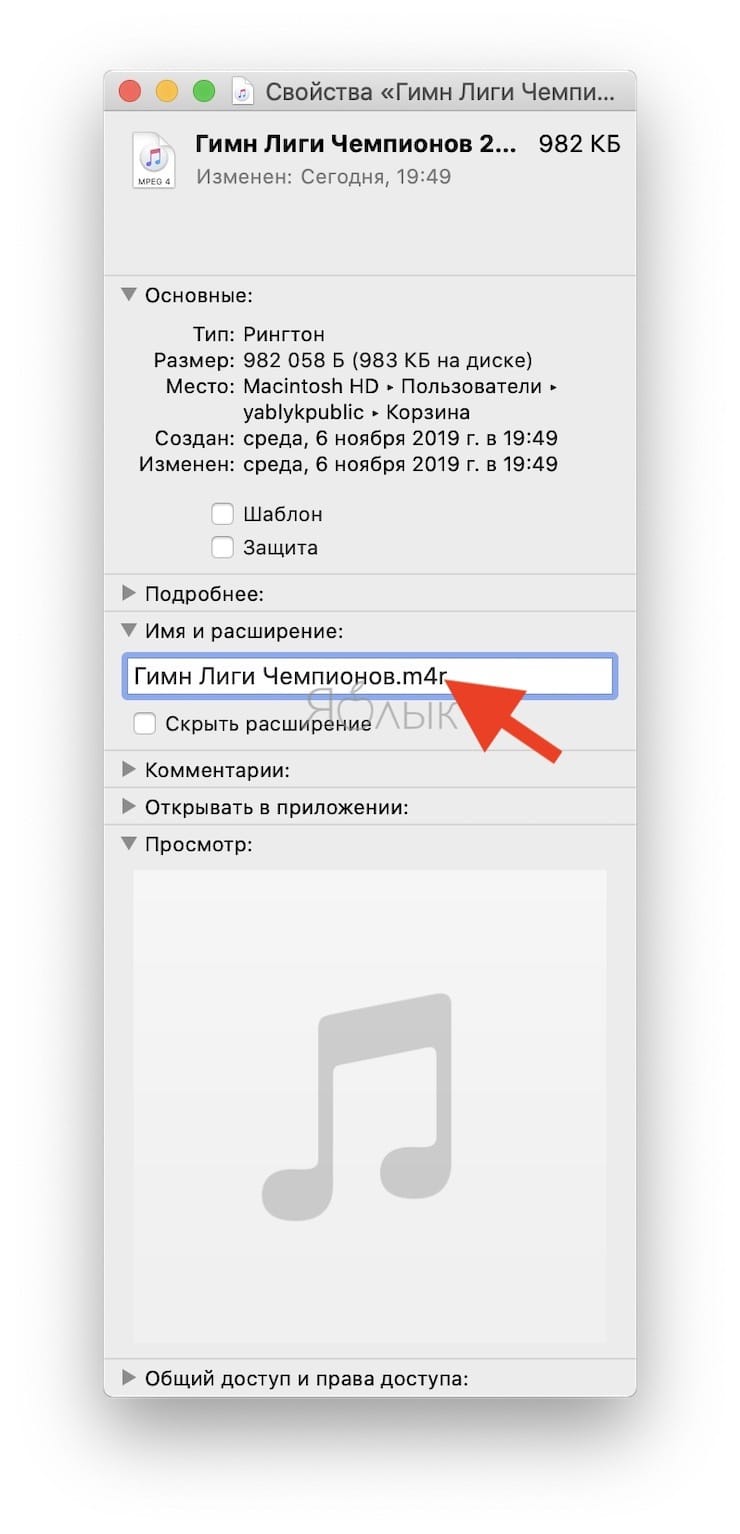
Во всплывающем сообщении выберите «Использовать .m4r».
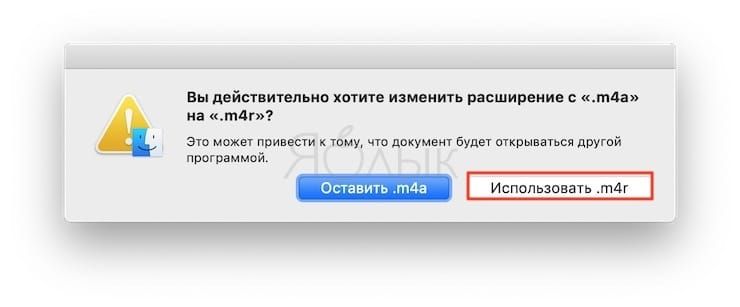
Готово! Вы создали рингтон для iPhone в формате . Осталось лишь скопировать мелодию на устройство.
Ставим музыку на звонок через iTunes
Изначально iTunes был медиа плеером, который разработан специально для гаджетов Apple, постепенно программа трансформировалась и совершенствовалась. Сейчас это онлайн-магазин, где можно скачивать за определенную стоимость рингтоны, песни, а также смотреть фильмы и слушать радио.
Все песни, которые будут использованы, в качестве рингтона на iPhone должны быть записаны в специальном расширении M4R, а длительность трека составлять ровно 40 секунд. В реальности этот процесс прост, главное, соблюдать определенный порядок действий:
Шаг-1. Выбрать и скачать файл с желаемой мелодии в iTunes. Для этого открываем заранее установленную программу iTunes, переходим в соответствующий раздел – «Музыка», нажимаем на значок ноты в верхнем левом углу. Затем жмем «Файл», а в появившемся окошке выбираем строку «Добавить файл в медиатеку». Последний шаг – проверка загруженного файла непосредственно в медиатеке.
Шаг-2. Свести проигрывание музыкальной композиции необходимо до стандартных 40 секунд. Если продолжительность мелодии хоть немного превысит заявленный лимит, то ее не получиться установить на звонок iPhone. Обрезать композицию можно с помощью специальных программ имеющихся в памяти смартфона или в самом iTunes.
Для этого нужно нажать на название файла, сведения и в открывшемся окне выбрать пункт параметры. В нем выбирается требуемый отрезок композиции с заданным интервалом, и все «ок». Также можно дополнительно увеличить (или уменьшить) громкость самого трека.
Шаг-3. Конвертировать файл в ААС формат. Для этого нажимаем на меню файла, выбираем пункт конвертировать и создать версию в формате ААС. После проведенной манипуляции появляется новый, обрезанный трек, на который снова необходимо нажать и поменять расширение с M4A на M4R. Для максимального удобства его стоит переместить в основную папку, где хранятся все рингтоны.
Шаг-4. Сохранить конвертированный файл рингтона, на мобильное устройство iPhone синхронизируясь с iTunes. Подключаете смартфон к ПК или ноутбуку, заходите в программу iTunes, в левой части выбираете «Звуки», ставите галочку напротив «Синхронизировать звуки», и нажимаете «Готово».
Шаг-5. Финал – установка мелодии на звонок iPhone. Самое сложное позади, теперь поочередно открываете папку «Настройки» — «Звуки» — «Рингтон». Только, что созданная мелодия будет первая в общем списке, ставите на ней галочку и наслаждаетесь любимым рингтоном во время входящего вызова.
Видео
Понравившуюся, уникальную песню можно устанавливать на любого абонента. Для этого в списке контактов необходимо выбрать нужную запись и в конце списка нажать рингтон.
Другие варианты
Есть еще несколько методов загрузки выбранных вами музыкальных композиций. Для этого придется использовать файловые менеджеры, позволяющие закидывать объекты без синхронизации с приложением Айтюнз. К примеру, может использоваться софт iFunBox. Для того чтобы им воспользоваться, нужно в первую очередь инсталлировать утилиту на компьютер и запустить ее. После чего открывается главный интерфейс, далее:
- кликаем вверху по вкладке «Quick Toolbox»;
- в разделе импортирования файлов выбираем значок «Использование рингтона» (Rington);
- появится меню для загрузки аудио;
- тут щелкаем по «Click here» и отмечаем необходимую композицию.
Эти действия помогают загружать песню сразу в мобильное устройство, найти его можно будет потом в настройках.
Как закачать рингтон в память iPhone
Первым делом нужно обзавестись подходящим музыкальным файлом. Музыкальный файлы имеют разнообразные расширения – .mp3, .aac, .wav и т. д. Но стандартный формат рингтона для iPhone — .m4r, другую не поставить.
Рингтон – это короткая мелодия, длиной не больше 40 секунд. С одной стороны, целую песню ставить на звонок не имеет смысла, а с другой, эта возможность ограничена программно. Подходящий файл можно либо скачать из интернета, либо создать самостоятельно, вырезав из любимой песни самый красивый фрагмент.
Сделать рингтон для Айфона можно несколькими способами – купить в iTunes Store, скачать готовый из интернета, нарезать на специальных сайтах в режиме онлайн, использовать предназначенную для нарезки музыки программу, вроде iTunes, или подготивить его на iPhone. Подробно об этом мы рассказывали в пошаговой инструкции «Как создать рингтон для iPhone«.
Загрузить полученный файл в Айфон можно двумя способами:
- При помощи программы iTunes;
- Посредством менеджера файлов Windows или Mac.
Загрузка мелодии в смартфон при помощи iTunes
В меню главного окна перейдите на вкладку «Файл» и нажмите на пункт «Добавить в медиатеку». Также можно воспользоваться сочетанием горячих клавиш Ctrl+O для Windows и cmd+O для Мак.
В открывшемся окне перейдите в папку на жестком диске, в которой расположен рингтон и выберите его. Он появится в iTunes, в меню «Звуки».
На главной странице программы перейдите в меню «Звуки» своего iPhone.
Иконка будет доступна только в том случае, когда телефон подключён к компьютеру.
Отметьте выбранный рингтон и поставьте галочку в пункте «Синхронизировать звуки». Выберите, все ли файлы нужно синхронизировать, или только выбранные.
Примените изменения. После этого содержимое медиатеки (и, соответственно, ваш рингтон) синхронизируется с iPhone, то есть загрузится в память смартфона. Для просмотра звуков, нажмите на боковое меню, показанной нижней красной стрелкой скриншотом выше.
Загрузка рингтона на iPhone через файловый менеджер
Кроме программы iTunes, для закачки мелодии в память смартфона можно использовать файловый менеджер. Синхронизации при этом делать не нужно, а копировать на Айфон можно не только музыку, но и любые другие файлы.
Чтобы скинуть рингтон на смартфон при помощи файлового менеджера, подсоедините iPhone к компьютеру и сделайте следующее:
Загрузите на компьютер, установите и запустите программу. В вернем меню менеджера выберите пункт, отмеченный ящиком с инструментами «Quick Toolbox».
В самом первом разделе загрузки файлов и информации «Export Files and Data» выберите иконку пользовательского рингтона «User Ringtone».
В открывшемся окне кликните на длинную кнопку голубого цвета, и выберите нужный файл на жестком диске компьютера. После этого мелодия будет перенесена в память смартфона. Останется только установить её на звонок.
Как установить свою любимую песню или мелодию на звонок iPhone.
Установка мелодии, рингтона, песни на звонок Айфона (iPhone). Как установить свою мелодию для звонка на iPhone. Многие уверены, что установка своей мелодии на звонок iPhone это достаточно простая процедура. Но на самом деле это можно сделать только с помощью подключения к ПК и специального приложения iTunes от Apple.
Средняя цена мелодий и рингтонов для установки на звонок iPhone — 15 рублей. Думаю, что сумма вполне подъёмная для большинства владельцев недешевых гаджетов. Плюс платной покупки это минимум заморочек с установкой и созданием своей мелодии.
В результате того, что закачивание и установка своего рингтона из магазина iTunes платная, большая часть пользователей применяют в смартфонах шаблонные, стандартные мелодии. Хотя поставить свою песню на звонок Айфон не так уж и сложно. При желании, можно самому создать, обрезать, вырезать нужный кусок из песни и загрузить его в iPhone через iTunes. Дело это довольно трудоёмкое, но результат приятный — бесплатный рингтон на звонок iPhone из своей любимой песни. Дальше я расскажу о том, как поставить свою мелодию на звонок iPhone, без покупки в магазине iTunes.
В первую очередь, необходимо подключить смартфон к компьютеру или ноутбуку, после этого запустить приложение iTunes. В верхнем списке меню программы перейдите в раздел «Файл» и выберете вкладку добавления файла в библиотеку, затем выберете любую мелодию. В дальнейшем она и будет установлена в виде рингтона на звонок iPhone. После этого необходимо выбрать 38-секундный отрезок времени — начало и конец звуковой дорожки. Это объясняется тем, что мелодия, рингтон для установки на звонок Айфона не может длиться более 38 секунд.
На следующем этапе необходимо кликнуть правой клавишей мышки по выбранной Вами мелодии, найти раздел «Информация», в появившемся меню зайти во вкладку «Параметры», и в разделах «Старт» и «Время остановки» обозначить временной промежуток Вашей будущей мелодии и убрать диалоговое окошко нажатием клавиши «Ок». Следует отметить то обстоятельство, что сама песня не будет обрезана, а установка необходимых параметров требуется исключительно для создания нового рингтона или звонка.
Дальше необходимо переименовать расширение файла получившегося звукового файла, т.к. стандартное расширение для рингтонов на iPhone это — .m4r. Для этого, необходимо один раз нажать на обработанной, предварительно укороченной композиции, правой клавишей мышки и кликнуть по разделу «Показать в проводнике Windows».
Как мы видим, формат нашего будущего рингтона — .m4a, переименовываем его, удалив прежнее расширение .m4a, и установив новое .m4r. На завершающем этапе необходимо удалить из приложения iTunes короткую мелодию и после этого добавить в приложение обработанный файл. Теперь достаточно синхронизировать смартфон с iTunes и рингтон появится на Айфоне. Если вы давно не делали синхронизацию, то процедура может затянуться, не стоит волноваться по этому поводу. После всех проделанных действий, заходим в «Настройки» — «Звуки» — «Рингтон» и находим созданную мелодию, рингтон и ставим её на звонок.
С помощью достаточно простых действий, вы можете закачать кучу мелодий и рингтонов в свой iPhone, без необходимости их покупки.
Установка рингтона на звонок iPhone
Итак, рингтон загружен на телефон и стал доступен для установки через меню настроек. Осталась всего пара шагов:
Откройте настройки и перейдите в меню «Звуки», раздел «Звуки и рисунки вибраций», пункт «Рингтон».
В списке доступных мелодий найдите скачанную и поставьте галочку напротив её имени.
Чтобы вы убедились, что это действительно она, смартфон начнет воспроизведение звука
Причём не важно выключен у вас звук или нет
Вот и всё! Эта инструкция подойдёт для iPhone 4, 5, 6 версий, и позволяет быстро установить свой рингтон на звонок.
Если у Вас не получается что то сделать самостоятельно, то советуем обратится в скорую компьютерную помощь — pchelp24.com, приемлемые цены, опытные специалисты, бесплатный вызов и диагностика.
- 5
- 4
- 3
- 2
- 1
(7 голосов, в среднем: 5 из 5)
Создаём рингтон
В App Store есть целый ряд приложений, внутри которых можно найти большие каталоги рингтонов, уже сделанных под мелодию звонка на iPhone. В них же можно редактировать другие мелодии, к примеру, обрезать и делать затухание в конце, чтобы мелодия не обрывалась. Среди них популярна GarageBand. Её интерфейс, на первый взгляд, не самый простой, но если разобраться, делать мелодии для звонка из стандартных треков труда не составит.
Чтобы поставить аудиофайл на звонок, нужно будет проделать дополнительные манипуляции, так как iOS не позволяет устанавливать мелодии из источников кроме iTunes. Поэтому следующий алгоритм будет касаться процесса обработки мелодии через iTunes на десктопной версии для Windows:
- Запустить программу.
- Вызвать боковое меню через CTRL+S.
- Выбрать рингтон и нажать правой кнопкой мыши на него.
- Найти пункт «Сведения» (Рисунок 4).
- В этом блоке нужно перейти из раздела «Детали» в «Параметры».
- В открывшемся окне можно поправить громкость, и установить начало и конец мелодии звонка, которая не может длиться дольше 40 секунд.
- Сохранить результат.
- Найти новый трек в списке медиатеки. Его длина будет указана, как у первоначального файла, но можно проверить, что сохранён именно новый, укороченный вариант.
- Перейти в «Файл» — «Преобразовать», а далее «Создать версию в ААС».
- Теперь рядом с оригиналом появится короткая копия.
- Изначальному треку нужно вернуть оригинальную длительность перед выходом.
- Дальше работа будет проходить с ААС-файлом. По нему нужно кликнуть правой кнопкой мыши и выбрать «Показать в проводнике Windows». Должна открыться папка iTunes на диске С.
- Рингтон уже лежит в этой папке. Его формат нужно изменить с m4a на m4r. На семёрке Windows здесь могут возникнуть проблемы, поэтому нужно будет полазать в настройках папки (вкладка Вид).
- Вернуться в iTunes, перейти в раздел «Звуки» в боковом меню.
- Перенести мелодию в появившееся поле.
Рисунок 4. Создание рингтона с помощью iTunes
После этого iPhone подключается к компьютеру или ноутбуку через специальный кабель. И последним шагом остаётся включить синхронизацию
Здесь важно отметить, что в iTunes тоже нужно включить «Синхронизацию звуков» в том же меню «Звуки». Тогда сопряжение устройств пройдёт правильно
Этот способ актуален на айфон 7, а также 5S, 4S и остальных популярных моделях у среднего пользователя. На последних версиях устройств он срабатывает не всегда, потому, что некоторые версии iTunes не поддерживают АСС-файлы. Тогда рингтон можно отредактировать в любой доступной программе, а потом конвертировать его из mp3 в необходимый m4r. Так же можно воспользоваться программой mp3DirectCut для нарезки музыки.
Создаем рингтон для Айфон 5 и других поколений
Для создания своей мелодии входящих необходимо:
- в первую очередь активируем приложение iTunes на ПК;
- далее зажимаем одновременно 2-е кнопки Ctrl + S , для того чтобы «выплыло» боковое меню:
в появившемся окошке кликаем по пункту «Музыка», после этого появляется еще одно окно, куда необходимо будет скопировать выбранный трек;
- выделим новую песню и щелкаем правую кнопку мышки, в контекстном меню выбираем «Параметры»;
- опять появляется окошко, где отмечаем строчки «Старт» и «Время остановки», в последнем пункте следует отметить половину минуты и нажать ОК :
выделим отредактированное аудио, нажмем на него правой клавишей мышки, и выберем пункт для изменения формата, преобразования в ACC:
- выбираем новый файл и отправляем на рабочий стол;
- теперь нужно выполнить некоторые действия, чтобы ПК показал все откорректированные объекты. В этом случае используется директория приложения Айтюнз – через панель управления нужно будет зайти в «Параметры Проводника» (папок):
Далее, на вкладке «Вид», находим строчку, которая помогает скрывать расширения для зарегистрированных видов файлов и убираем отметку около нее:
переходим на Рабочий стол, ищем ранее сохраненную композицию, и переименовываем — меняем расширение с «aac» на «m4r».
После всего этого следует опять перейти в приложение и выбрать в окошке с правой стороны подпункт «Звуки», перекинуть измененное аудио с прежнего места в появившееся окно. Далее можно подключать Айфон к программе и выполнять синхронизацию. Рингтон добавится в ваш аппарат, останется только установить его в качестве звонка — об этом расскажу ниже.
Автор рекомендует:
- Что такое Hard Reset на Android и с чем его едят?
- Как перенести контакты с Айфона на Андроид
- Исправляем ошибку с кодом 805a8011 на Windows Phone
- Как установить Скайп на компьютере пошагово
- KNOX Samsung — что это за программа, нужна ли она?
Как синхронизировать звуки с Apple-устройством?
Заключительный этап – это копирование звуков на ваш гаджет. Чтобы выполнить данную задачу, подключите его к компьютеру (с помощью USB-кабеля или Wi-Fi синхронизации), а затем щелкните в iTunes по отобразившейся иконке устройства.

В левой области окна пройдите ко вкладке «Звуки». Данная вкладка должна появиться в программе только после того момента, как звуки будут добавлены в iTunes.

В открывшемся окне поставьте галочку около пункта «Синхронизировать звуки», а затем выберите один из двух доступных пунктов: «Все звуки», если вы хотите добавить на Apple-устройство все звуки, имеющиеся в iTunes, или «Выбранные звуки», после чего вам потребуется отметить, какие звуки будут добавлены на устройство.

Закончите перенос информации на устройство, щелкнув в нижней области окна по кнопке «Синхронизировать» («Применить»).

С этого момента звуки будут добавлены на ваше Apple-устройство. Чтобы изменить, например, звук входящего смс-сообщения, откройте на устройстве приложение «Настройки», а затем пройдите к разделу «Звуки».

Откройте пункт «Звук сообщения».

В блоке «Рингтоны» первыми же по списку будут значиться пользовательские звуки. Вам лишь остается тапнуть по выбранному звуку, тем самым сделав его звуков для сообщений по умолчанию.

Если немного разобраться, то спустя некоторое время использование программы iTunes становится намного удобнее и комфортнее за счет возможности организации медиатеки.
Опишите, что у вас не получилось. Наши специалисты постараются ответить максимально быстро.
Часть 2. Файл с музыкой уже сохранен на моем iPhone, что дальше?
Теперь вам нужно скачать приложение GarageBand из App Store, оно бесплатное, не переживайте.
Как только скачали, открываем и жмем “Продолжить”.
Затем листаем до инструмента “АУДИОРЕКОРДЕР” и нажимаем прямо на него.
В кружке жмем “ОК”.
Теперь выключаем метроном в верхней строке (из за него на трек еще будут накладываться тики).
Далее жмем на иконку “Аудиодорожки” в верхнем баре.
Затем жмем на “Лассо”, тоже в верхней строке.
В появившемся окне нужно выбрать файл, который мы скачали, ваш трек (если он уже был, то просто переходите во вкладку музыка). Так как раньше, мы сохранили наш трек в файлы, то и переходим соответственно во вкладку “Файлы”.
Тут жмем на “Просмотреть объекты из программы «Файлы»”.
Тут выбираем нужный нам трек и немного ждем, пока он не отобразиться в предыдущем окне.
Как только отобразился, зажимаем на нем палец и таким удержанием переносим на дорожку в самое начало (если вдруг вы не понимаете как это сделать, посмотрите нашу видео инструкцию, она будет в конце текстовой).
Далее нам нужно сделать, чтобы этот трек длился не дольше 30 секунд, это правило iPhone. Для этого жмем на плюс сверху справа.
В появившемся окне жмем на “Секция А”.
В пункте “Ручная настройка” выставляем значение “30”.
Далее конечно же, нам нужно выбрать ту самую часть трека, которую вы и хотите слышать во время входящего вызова вашего Айфон. Для этого зажимаем трек на таймлайне, пока не выскочит подменю, и там выбираем “Обрезать”.
К примеру тут я взял, и растянул окошко до максимума 30 секунд, чтобы на протяжении проигрывания трек не повторялся. Вы же можете сделать как угодно.
Как только все готово, нажимаем на стрелочку сверху справа, а затем на “Мои песни”.
Далее нам нужно переименовать наш трек как угодно, главное использовать только алфавит английских букв, это тоже политика iPhone. Как только придумали название, жмем “Готово”.
Теперь переходим во вкладку “Обзор” снизу справа, находим там папку “GarageBand для iOS” и нажимаем “Выбрать”.
А тут уже выбираем рингтон, который мы только что создали и снова жмем на “Поделиться” снизу справа.
Ну и тут все более чем логично, жмем на “Рингтон”.
В появившемся окне нажимаем “Продолжить” (если окно не появилось, то ничего страшного, это значит вы не превысили 30 секунд).
Ждем экспорт рингтона и жмем “Ок”.
Теперь осталось выбрать, куда поставить рингтон на вашем Айфон: Стандартный рингтон, стандартный звук сообщения или присвоить контакту.
Плюс ко всему, созданный вами рингтон, вы всегда сможете найти через Настройки — Звуки — Рингтон.
Так же вы можете посмотреть эту инструкцию в видеоформате:
Покупка в iTunes Store
Самый доступный вариант позволяет обходится без помощи компьютера и каких-либо сторонних приложений. Apple предусмотрела возможность для пользователей покупать готовые рингтоны из большой и регулярно пополняемой коллекции.
- Открываем отмеченный на скриншоте магазин медиаконтента iTunes Store.
- В нижней части экрана переключаемся на раздел «Звуки». Сверху расположено о меню, упрощающее процесс поиска. По умолчанию открываются готовые подборки, в которых рингтоны собираются по группам.
- Переключив вид на «Топ-чарты» получаем сортировку звуков по популярности, рассчитанной на основе количества выполненных пользователями загрузок. Выбираем понравившуюся мелодию.
- Открыв внутреннее меню и нажав на название композиции можно оценить, как рингтон будет звучать на вашем iPhone 7 или 7 Plus. Составители каталога тоже люди и выбранный ими фрагмент не всегда совпадает с тем который понравился вам. Как и в любом магазине в iTunes Store покупать плохой или неподходящий по параметрам звучания товар никто не заставляет. Только когда выбранный звонок удовлетворяет всем требованиям переходим к его покупке нажав на кнопку с указанной ценой.
- Перед тем как скачать рингтон система предложит установить его назначение во всплывающем окне. Если использовать отмеченную на скриншоте кнопку звук будет просто загружен на устройство. Поставить его в качестве мелодии по умолчанию или для обозначения вызова от конкретного контакта можно будет вручную.
- Последний этап предполагает оплату покупки с помощью датчика отпечатков Touch ID. Если по каким-то причинам он не настроен придется сделать это по старинке путем ввода пароля от учетной записи Эпл.
Установка рингтона вручную с помощью ITunes
Перед началом работы с первым способом установки рингтона, следует убедиться, что на вашем компьютере:
- Установлена программа iTunes;
- Выполнена привязка iPhone с iTunes;
- Отключена функция сокрытия расширения файлов операционной системы. Таким образом возле имени каждого документа или медиафайла будет отображаться формат.
Чтобы настроить показ формата файла необходимо зайти в панель управления компьютером. Затем открыть окно «Параметры проводника».
В появившемся окошке найдите вкладку «Вид» и в части дополнительных параметров уберите галочку из пункта «Скрывать расширения…», который находится внизу списка.
Рис. 2 – настройка показа расширений файлов
Теперь можно приступать к созданию собственной мелодии звонка. Этот способ является бесплатным.
Несмотря на использование , никаких треков покупать не нужно. Единственные минусы этого варианта – длительная настройка и обязательное наличие персонального компьютера.
Следуйте инструкции:
- Откройте приложение iTunes на своем ПК;
- Кликните на вкладку «Файл». В выпадающем списке выберите пункт «добавить папку в медиатеку»;
Рис. 3 – вкладка «Файл» в ITunes
Теперь в проводнике компьютера выберите заранее приготовленную папку со всеми скачанными из интернета песнями, которые вы хотите добавить в iTunes.
Если не желаете создавать целую папку, можно добавить только один трек. Для этого во вкладке «Файл» выберите добавление только одного объекта в медиатеку;
Важно! Все песни должны иметь формат m4a. Он используется в устройствах от Apple как более качественная замена стандартного mp3. Файлы других музыкальных форматов не распознаются в ITunes.
Файлы других музыкальных форматов не распознаются в ITunes.
После загрузки в библиотеку iTunes, все добавленные песни отобразятся в виде списка в новом окне программы.
Выберите песню, которую нужно поставить на рингтон и откройте окно сведений о файле;
Рис. 4 – сведения о файле
В открывшемся окне нужно открыть вкладку настройки параметров. Среди опций проверьте, чтобы возле поля «Тип медиаданных» стояло значение «Музыка».
Теперь выберите время начала и конца рингтона, который будет играть на вашем Айфоне во время входящего звонка;
Рис. 5 – настройка времени рингтона в ITunes
- Нажмите «ОК», чтобы сохранить внесенные изменения и выйти из окна сведений;
- Вернувшись в окно со списком добавленных треков, еще раз нажмите правой клавишей мыши на нужной песне и выберите в списке пункт «Создать версию АСС». В iPhone мелодия звонка обязательно должна иметь именно такой формат;
Рис. 6 – создание рингтона в формате АСС
В списке песен появится дубликат аудио – это тот же трек, но с укороченной длительностью и нужным форматом. Именно он нам и понадобится для создания мелодии звонка. Кликните на добавившейся песне и в окне параметров выберите «Показать в проводнике». Откроется папка, которая содержит этот медиафайл.
Рис. 7 – просмотр созданного рингтона в медиатеке Айтюнс
Перетащите открывшийся файл из его папки на ПК в окно Айтюнс. Теперь он будет отображаться в окне «Звуки», которая вмещает все рингтоны пользователя;
Рис. 8 – добавление трека АСС в папку с рингтонами
Зайдите в настройки оригинальной мелодии (не обрезанной версии трека) и в окне Сведения-Параметры уберите выставленные настройки длительности мелодии (рисунок 5). Это необходимо сделать обязательно, ведь часто пользователи жалуются на то, что программа автоматически удаляет созданный рингтон через 1-2 дня, когда распознает, что он был создан вами, а не куплен в официальном магазине. Удаление оригинальной песни или настроенного временного промежутка решит проблему и трек останется в медиатеке навсегда.
После выполнения всех вышеуказанных действий, подключите iPhone к iTunes и дождитесь синхронизации данных устройства и программы.
Теперь созданную мелодию звонка можно будет найти в смартфоне. Откройте окно Настроек. Перейдите во вкладку «Звуки» и выберите поле Рингтон.
В нем содержится созданная ранее короткая версия песни. Чтобы установить ее в качестве сигнала вызова, кликните на ней.
Рис. 9 – установка созданной мелодии на звонок Айфона
Как создать рингтон для iPhone с помощью iTunes
На айфонах создать рингтон можно различными способами, начиная со скачивания специализированных приложений, заканчивая самым популярным методом – через официальный источник iTunes.
Популярность данного способа обуславливается тем, что iTunes – это официальное приложение от компании Apple. Это означает то, что:
- На нем не присутствует вирусов, минимальный риск заразить телефон;
- Имеется возможность обратиться в службу поддержки при экстренных случаях.
iTunes поможет не только скачать понравившуюся музыку, но и установить её. Для того чтобы начать процесс установки и создания рингтона с помощью этого приложения, необходимо в него зарегистрироваться и проверить наличие кабеля, который будет присоединяться от компьютера к телефону.
Далее нужно выбрать понравившийся трек. Это должна быть аудиозапись формата MP3, так как этот формат поддерживает приложение без помех.
После скачивания и подборки трека, можно приступить к работе с приложением. Алгоритм достаточно прост и состоит из 7 нетрудных шагов:
- Необходимо открыть приложение и найти раздел «Музыка». В нем будет перечисление различных аудиотреков, которые имеются на устройстве. Этот раздел найти достаточно просто;
- Перейти в отсек «Песни». Он располагается на левой панели управления сбоку. Часто этот раздел бывает спрятан, поэтому сочетание клавиш Ctrl + S выдаст необходимый блок;
- Выбрать тот рингтон, который был заготовлен заранее на установку рингтона;
- Перетащить с помощью левой кнопки мышки рингтон в медиатеку и установить ту длительность мелодии или тот отрезок, который должен играть на звонке. Чтобы начать обработку мелодии, нужно перейти в блок «Параметры». В нем как раз настраивается длительность мелодии. Самый оптимальный вариант – 30 секунд. Такую длительность поддерживает телефон, после чего мелодия начинает играть заново. Подтвердить свой выбор можно кнопкой «Ок»;
- Выделить этот файл левой кнопкой мышки. Аудиозапись подсветится синим цветом;
- Провести конвертацию мелодии. Чтобы это сделать, необходимо перейти в «Файл», а после нажать на кнопку «Конвертировать». Будет предложено несколько вариантов конвертации. Лучше всего отдавать предпочтение «Создать версию в формате ААС»;
- Изменить формат рингтона под M4R. На этапе после конвертации получилась мелодия в формате M4A, который не подходит для рингтона. Чтобы изменить формат, нужно нажать правой кнопкой мышки по файлу и выбрать «Переименовать». Вылезет ряд формат, в котором нужно выбрать M4R.
Более подробную инструкцию можно посмотреть в данном видео
Раньше процесс конвертации и создания рингтона в iTunes был намного проще, поэтому большинство пользователей выбирали использовать именно этот формат обработки.
- С помощью онлайн-сервисов;
- С помощью различных приложений.
Далее рассмотрим плюсы и минусы разных способов создания рингтона.
С помощью iTunes
Плюсы и минусы
Нет проблем со скачиванием программы
Нет вирусов
Бесплатно
Долгий процесс
Начинающий пользователь может не разобраться с процессом, так как он достаточно сложен
С помощью онлайн-сервисов
Плюсы и минусы
Не нужно ничего скачивать дополнительно
Бесплатно
Быстрая и продуманная система
Есть настройки под создание рингтона
Необходим Айтюнс, чтобы перекинуть трек на телефон
Возможно наличие вирусов
С помощью приложений
Плюсы и минусы
Быстрый интерфейс
Не нужно перекидывать на телефон, ведь приложение доступно и на телефоне
При скачивании с неофициальных источников могут быть вирусы
Далеко не все программы бесплатны
Нужно скачивать дополнительные программы
Инструкция как установить рингтон Айфон через Айтюнс
Самый удобный и быстрый способ добавить рингтон на айфон 6 и другие версии — установить его через iTunes, который есть на устройствах Apple. Но у этого метода есть очевидные минусы:
- Рингтоны платные.
- Их нельзя редактировать.
- Установка скачанных со сторонних источников мелодий исключена.
Но если, ни один из этих пунктов не смущает, рингтон на iPhone устанавливается так:
- Зайти в настройки устройства.
- Выбрать в меню раздел «Звуки» (Рисунок 2).
- Выбрать пункт «Рингтон».
- Перейти в «Магазин звуков».
- Выбрать мелодию.
- Купить её, если нужно.
- Установить в качестве мелодии на звонок.
Сейчас также доступна для скачивания десктопная версия iTunes для MacOS и Windows, с помощью которой можно брать аудио с компьютера, преобразовывать в рингтон и устанавливать на устройство. Этот способ немного сложнее, чем описанный выше, и доступен продвинутым пользователям, зато бесплатный
Чтобы алгоритм сработал верно, важно обновить iTunes до последней версии
Рисунок 2. Магазин музыки в iTunes
Использование iOS-программ
Установить рингтон помогут iOS-программы: Pixabay На просторах App Store есть приложения, которые предлагают упрощенный способ редактирования рингтонов. В таких утилитах содержится базовый набор мелодий, которые подойдут в качестве звонка. Среди таких приложений выделяют следующие:
- «Рингтоны и мелодии для iPhone»;
- «RingTune — Рингтоны для iPhone».
В них содержатся каталоги, а также возможность редактирования нужных элементов. Например, разрешается обрезать их или добавлять эффект затухания.
К сожалению, система iOS не разрешает устанавливать их непосредственно из приложений. Для этого разработчики утилит добавили инструкции с картинками, как поставить песню на звонок iPhone через ПК. Чтобы это выполнить, потребуется десктопная версия iTunes. Приложения бесплатные, но будьте готовы к назойливой рекламе.
Заключение
Можно ли поставить рингтон на Айфон? Конечно, да. В статье подробно рассказывается, как установить мелодию на телефон от Apple.
Оптимальный вариант — воспользоваться мобильной версией iTunes. Если пользователь не хочет платить деньги за мелодию, можно рассмотреть вариант использования других приложений. В зависимости наличия или отсутствия ПК под рукой, владелец телефона выбирает удобный ему способ.
СВОЙ РИНГТОН НА IPHONE БЕСПЛАТНО ЧЕРЕЗ ITUNES 2019
Как поставить рингтон на Айфон (iPhone) | ТОП-8 Способов: используем iTunes, компьютер и другие приложения для создания своей мелодии



